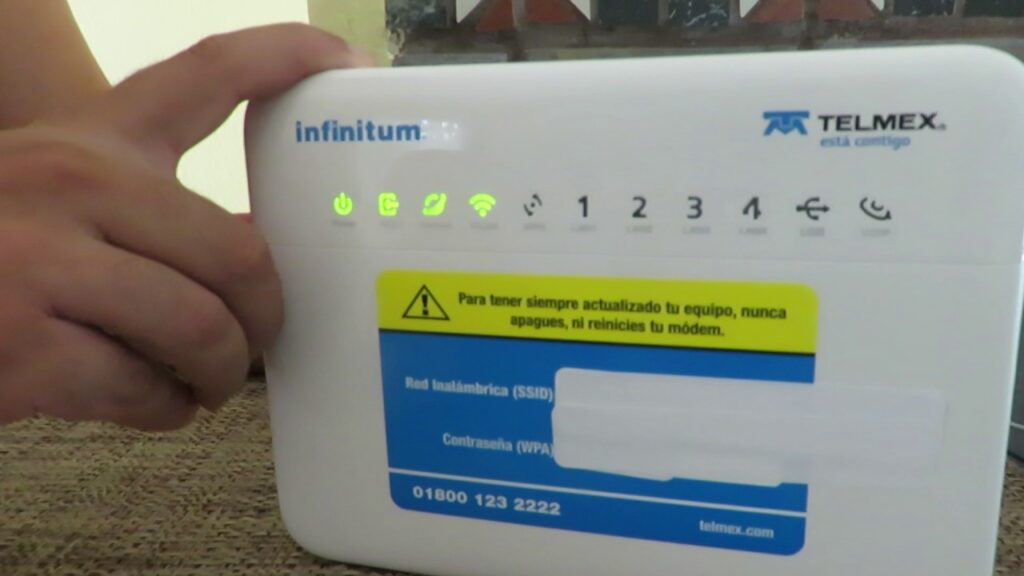ในบางครั้ง บริการอินเทอร์เน็ตของเครือข่ายไร้สายมีความเร็วไม่เพียงพอ ซึ่งอาจเกิดขึ้นได้จากหลายสาเหตุ หนึ่งในนั้นอาจเป็นเพราะมีคอมพิวเตอร์หลายเครื่องเชื่อมต่อกับเครือข่าย นั่นคือเหตุผลที่ในบทความนี้เราจะแจ้งให้คุณทราบเกี่ยวกับ วิธีลบอุปกรณ์ออกจากเครือข่าย Telmex Wi-Fi ของคุณ

วิธีลบอุปกรณ์ออกจากเครือข่าย Wifi Telmex
ในกรณีที่การเชื่อมต่ออินเทอร์เน็ตของคุณช้าโดยไม่ทราบสาเหตุ เราขอแนะนำให้คุณตรวจสอบอุปกรณ์ที่คุณเชื่อมต่อ อาจเป็นไปได้ว่าคุณพบคอมพิวเตอร์ที่ไม่รู้จักหรือแม้กระทั่งมีการเชื่อมต่อเครือข่ายจำนวนมากด้วยเหตุนี้คุณจะได้เรียนรู้ วิธีลบอุปกรณ์ออกจากเครือข่าย Telmex Wi-Fi ของคุณผ่านกระบวนการง่ายๆ
สิ่งสำคัญที่ต้องกล่าวถึงคือ ในการลบหรือลบอุปกรณ์ออกจากเครือข่าย Telmex Wi-Fi ของคุณ ผู้ใช้ต้องทำจากที่บ้าน จากคอมพิวเตอร์ที่เชื่อมต่ออินเทอร์เน็ต Telmex เข้าเว็บด้วยข้อมูลบางส่วนที่เราจะนำเสนอตลอดการอ่าน
ขั้นตอนที่ต้องปฏิบัติตาม
ผู้ใช้บริการ Telmex ที่มีสัญญาใยแก้วนำแสงต้องเข้าถึงเว็บผ่านเบราว์เซอร์ที่ต้องการและในแถบที่อยู่สำเนา: http://192.168.1.254/ เป็นมูลค่าการกล่าวขวัญว่าสำหรับ ตัดการเชื่อมต่ออุปกรณ์จาก Wifi Telmexพวกเขาต้องทำจากที่บ้านหรือที่ทำงานที่ติดตั้งบริการเท่านั้น
เมื่อเข้ามาแล้ว แพลตฟอร์มดิจิทัลจะแสดงหน้าต่างให้คุณเห็น ซึ่งระบบจะขอชื่อผู้ใช้และรหัสผ่าน ในกล่องเหล่านี้ คุณต้องป้อนข้อมูลต่อไปนี้: TELMEX (ทั้งหมดเป็นตัวพิมพ์ใหญ่สำหรับผู้ใช้) และรหัสผ่านอินเทอร์เน็ต , คีย์นี้ประกอบด้วยตัวเลข 10 หลักที่พบในอุปกรณ์ไร้สาย ถัดจากคำว่า WPA
จากนั้น หน้าจอจะแสดงสถานะการเชื่อมต่อ และทางด้านซ้ายของหน้าจอ จะมีเมนูทางเลือกต่างๆ ภายในเมนูนี้ คุณต้องเลือกช่อง "สถานะ" จากนั้นเลือกตัวเลือก "อุปกรณ์ที่เชื่อมต่อ" เพื่อตรวจสอบว่าอุปกรณ์ใดเชื่อมต่อกับเครือข่าย Wi-Fi
ขึ้น
หากต้องการดำเนินการต่อ คุณสามารถดูรายการที่มีประเภทการเชื่อมต่อ (อาจเป็นสายอีเทอร์เน็ตหรือไร้สาย-Wifi) และจำนวนอุปกรณ์ที่เกี่ยวข้องกับการเชื่อมต่อประเภทต่างๆ ที่ผู้ใช้มี ที่ด้านล่างของหน้าจอ ตารางที่มีรายชื่อของแต่ละทีมเหล่านี้จะปรากฏขึ้น โดยมีรายละเอียด:
- ประเภทของการเชื่อมต่อ (Ethernet หรือ WIFI)
- ชื่อ.
- ที่อยู่ IP ของอุปกรณ์และที่อยู่จริง
- การกำหนด IP
- และสุดท้ายตัวเลือกในการลบหรือ ถอดอุปกรณ์ออกจากโมเด็ม.
ข้อมูลเพิ่มเติม
ขอแนะนำให้ตรวจสอบข้อมูลประจำตัวของอุปกรณ์แต่ละเครื่องที่เชื่อมต่อกับเครือข่าย เพื่อตรวจสอบว่าอุปกรณ์เหล่านี้เป็นทรัพย์สินทั้งหมดของคุณจริงๆ เนื่องจากบางครั้งการคัดออกนั้นเกิดขึ้นเอง และกล่อง "ประเภทอุปกรณ์" จะแสดงเฉพาะว่าหมายถึง มือถือ พีซี หรืออุปกรณ์อื่นๆ
อย่างไรก็ตาม มีบางกรณีที่การลบนั้นซับซ้อนกว่า เนื่องจากสามารถมองเห็นได้เฉพาะที่อยู่จริงของอุปกรณ์เท่านั้น และอาจไม่ทราบข้อมูลนี้ ด้วยเหตุผลนี้ เราขอแนะนำให้ใช้วิธีที่ง่ายที่สุดในการพิจารณาว่าอุปกรณ์นั้นเป็นของคุณเองหรือไม่ นั่นคือ รู้จำนวนอุปกรณ์ที่คุณเชื่อมต่อกับเครือข่าย นับและตรวจดูบนหน้าจอ หากมีอุปกรณ์เพิ่มเติม ให้ลบออกทันที แล้วเปลี่ยนรหัสผ่านของโมเด็มอินเทอร์เน็ต
เปลี่ยนคีย์ Wifi ผ่านอินเทอร์เน็ต
เมื่อติดตั้งอุปกรณ์ที่ให้บริการอินเทอร์เน็ต Wi-Fi ขอแนะนำให้เปลี่ยนรหัสผ่านในลักษณะเดียวกับเมื่อลบอุปกรณ์ออกจากเครือข่าย เมื่อต้องการทำเช่นนี้ ต้องปฏิบัติตามขั้นตอนต่อไปนี้
ขั้นแรก เข้าใช้เว็บและค้นหาหน้า Telmex อย่างเป็นทางการ จากนั้นเลือกตัวเลือก "ปรับแต่งโมเด็มในแบบของคุณ" ตอนนี้ คุณต้องป้อนหมายเลข Telmex 10 หลัก ซึ่งตรงกับหมายเลขซีเรียลของอุปกรณ์ของคุณ นอกเหนือจากอีเมลที่อยู่อีเมลของคุณ จากนั้นคลิก "ดำเนินการต่อ"
หากต้องการดำเนินการต่อ ให้เลือกคอมพิวเตอร์ที่จะเปลี่ยนรหัสผ่านและกดกล่อง "ตกลง" จากนั้นพิมพ์รหัสผ่านใหม่แล้วคลิกปุ่ม "อัปเดต" หลังจากนี้ ข้อความยืนยันจะมาถึงบัญชีอีเมลที่คุณระบุไว้ข้างต้น
เปลี่ยนคีย์ Wifi ผ่านแอพ
นอกจากตัวเลือกในการเปลี่ยนรหัสผ่านผ่านแพลตฟอร์มดิจิทัลแล้ว ผู้ใช้ Telmex ยังสามารถเปลี่ยนแปลงได้ผ่านแอปพลิเคชันมือถือของบริษัท ซึ่งสามารถดาวน์โหลดลงในอุปกรณ์มือถือของตนได้ ขั้นตอนแรกในการเปลี่ยนรหัสผ่านคือการเข้าสู่แอปพลิเคชัน "My Telmex"
จากนั้นป้อนหมายเลขของอุปกรณ์เครือข่าย Wi-Fi (ประกอบด้วย 10 หลักและอยู่ด้านหลังอุปกรณ์) และรหัสผ่านเพื่อเข้าสู่ระบบ ตอนนี้ควรอยู่ในแท็บ "บริการ"> "โซลูชันภายในบ้าน"> และ "ปรับแต่งโมเด็มของคุณ"
ในการดำเนินการต่อ จำเป็นต้องกรอกแบบฟอร์มที่มีข้อมูลสามส่วน ตัวแรกคือตัวเลข 10 หลัก ตัวที่สองคือหมายเลขซีเรียลของโมเด็ม Telmex และตัวที่สามคือที่อยู่อีเมลของคุณ จากนั้นเลือกอุปกรณ์และเขียน รหัสผ่านใหม่ และคลิกที่ช่อง "อัปเดต" สุดท้ายคุณจะได้รับข้อความยืนยันในอีเมล
หมายเหตุ
หลังจากที่รู้ วิธีถอดอุปกรณ์ที่เชื่อมต่อทั้งหมด โมเด็มนอกเหนือจากการเปลี่ยนชื่อและรหัสผ่านแล้ว สิ่งสำคัญคือคุณต้องคำนึงถึงสองประเด็นที่เกี่ยวข้องด้วย หนึ่งคือในตัวเลือก "โหมดการเข้ารหัส" ต้องเลือก "WPA/WPA2 Personal"
และอีกอย่างคือในตัวเลือก "เวอร์ชัน WPA" จะมีการทำเครื่องหมาย "WPA1/WPA2" แนะนำให้ใช้ตัวเลือกเหล่านี้เพื่อหลีกเลี่ยงปัญหาในการเชื่อมต่ออุปกรณ์ส่วนบุคคล
ข้อมูลสำคัญ
เมื่อเปลี่ยนรหัสผ่านของเครือข่าย Telmex Wi-Fi เราขอแนะนำให้คุณใช้รหัสผ่านที่มีอักขระน้อยกว่า 15 ตัว ระหว่างตัวอักษร (ตัวพิมพ์ใหญ่และตัวพิมพ์เล็ก) ตัวเลขและสัญลักษณ์ เนื่องจากวิธีนี้ทำให้การแฮ็ก Wi-Fi ที่บ้านของคุณเป็น หลีกเลี่ยง
ความปลอดภัยของเครือข่าย
มีทางเลือกสามทางในการปกป้องเครือข่าย Infinitum จากบุคคลที่สามที่ต้องการเข้าถึง เช่นเดียวกัน เพื่อปรับปรุงประสิทธิภาพของเครือข่าย นี่คือวิธีการเข้ารหัส WPA ทางเลือกเหล่านี้เป็นระดับสูง ปานกลาง และต่ำ พบกับรายละอียดด้านล่าง
ระดับสูง
มันใช้วิธี WPA 2 ซึ่งเป็นการผสมผสานระหว่างรหัสผ่านเริ่มต้นและซอฟต์แวร์เพิ่มเติม ชุดค่าผสมนี้ช่วยให้คุณสร้างคีย์ที่ไม่ซ้ำกันในลักษณะที่ผู้ใช้แต่ละคนมีการตรวจสอบสิทธิ์ส่วนบุคคลโดยไม่ต้องเหมือนกัน
ระดับกลาง
ระดับนี้หมายถึงความปลอดภัยสูงหรือต่ำ และตั้งค่าโดยใช้วิธี WPA Wifi Protect Access วิธีนี้ใช้ได้กับรหัสผ่านเริ่มต้น ด้วยเหตุนี้จึงมีความเสี่ยงในกรณีที่แฮกเกอร์โจมตี
ระดับต่ำ
ระดับต่ำทำงานโดยใช้วิธีความเป็นส่วนตัวแบบมีสายของ WEP ซึ่งเป็นมาตรฐานความปลอดภัยที่ออกแบบมาสำหรับเครือข่าย Wi-Fi ระบบนี้ถูกกำหนดให้เป็นกลไกการรักษาความปลอดภัยขั้นพื้นฐาน ซึ่งไม่แนะนำ เพื่อป้องกันเครือข่าย Infinitum
การปิดกั้นการเข้าถึงเครือข่าย Telmex Wi-Fi
ภายในการกำหนดค่าโมเด็ม มีสามตัวเลือกที่อนุญาตให้บล็อกและเข้าถึงเครือข่าย Telmex Wi-Fi สามารถดูได้ในตัวเลือก WLAN ในเมนูการตั้งค่าหลัก
- อนุญาตคอมพิวเตอร์ทุกเครื่อง: ตัวเลือกนี้อนุญาตให้เข้าถึงคอมพิวเตอร์ทุกเครื่องที่มีรหัสผ่านโมเด็ม Telmex Wifi เราขอแนะนำให้คุณเลือกตัวเลือกนี้
- การเข้าถึงคอมพิวเตอร์บางเครื่อง: ด้วยตัวเลือกนี้ ผู้ใช้จะตัดสินใจว่าอุปกรณ์ใดจะได้รับอนุญาตให้เข้าถึงเครือข่ายได้ กล่าวว่าการเข้าถึงทำได้ด้วยตนเอง สิ่งสำคัญคือต้องพูดถึงว่าอุปกรณ์ที่ไม่ได้อยู่ในรายการจะไม่สามารถเข้าถึงเครือข่าย Telmex Wi-Fi ได้
- การเข้าถึงอุปกรณ์เฉพาะ: นี่เป็นตัวเลือกที่แนะนำมากที่สุด เนื่องจากมีรายการที่สร้างขึ้นสำหรับอุปกรณ์บางอย่างอยู่แล้ว ผู้ใช้สามารถบล็อกการเข้าถึงคอมพิวเตอร์เครื่องอื่น และป้องกันไม่ให้เชื่อมต่อกับเครือข่ายของคุณอย่างผิดกฎหมาย
จากนั้น เราขอเชิญคุณชมวิดีโอต่อไปนี้ ซึ่งมีข้อมูลสำคัญเกี่ยวกับวิธีลบอุปกรณ์ออกจากเครือข่าย Telmex Wi-Fi ของคุณ:
https://www.youtube.com/watch?v=zA1Rxxd580k&ab_channel=SoLuciOnesAnDroid
บริการป้องกันกระดูก
บริการ Anti Bonet หมายถึงโปรแกรมบางโปรแกรมที่อนุญาตให้ผู้ใช้ทราบได้อย่างรวดเร็วและง่ายดายหากพวกเขาตกเป็นเหยื่อของการโจรกรรมสัญญาณ Wi-Fi มีให้สำหรับ:
- Windows: สามารถดาวน์โหลดและใช้งาน Wireless Network Watcher หรือ Microsoft Network Monitor ได้
- Mac: แนะนำให้ใช้คำแนะนำ Mac OS X
- Android: แนะนำให้ใช้แอป ezNetScan, Fing, Network Discovery, Net Scan
- iPhone: IP Network Scanner และ iNet
หากคุณชอบบทความนี้ อย่าออกโดยไม่ได้ไปที่ลิงก์ที่น่าสนใจต่อไปนี้:
ข่าวเกี่ยวกับ Wifi จาก Megacable ในเม็กซิโก
เรียนรู้วิธีการ เปิดใช้งาน Vodafone Roaming.
ข่าวเกี่ยวกับ อินเตอร์เน็ตไร้สาย Telmex.